Notre Expertise Excel VBA
Vos Besoins
- Automatisation des tâches répétitives
- Création de fonctions personnalisées
- Développement de formulaires utilisateur
- Manipulation de données à grande échelle
- Intégration avec d'autres applications Office
- Création de macros
- Création de tableaux de bord interactifs
- Sécurisation des données
- Extraction et importation de données
Les avantages d’Excel VBA

Réduction du risque d’erreur
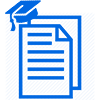
Temps de traitement
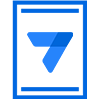
Interfaces personnalisées
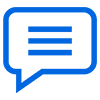
Manipulation des données
En quoi Codergo est le mieux placé pour vous former ?
L’expertise de Codergo dans le domaine du langage VBA d’Excel est indéniable. Le dirigeant et formateur de Codergo, Aurélien, incarne parfaitement cette maîtrise. Sa carrière, marquée par des années de gestion de projet, a naturellement évolué vers la programmation, reflétant une progression emblématique de nombreux professionnels de l’industrie.
C’est en 2014 qu’Aurélien est devenu un expert en VBA. Son passage vers la programmation n’a pas été soudain, mais plutôt le résultat d’une nécessité de faire face à des défis toujours plus complexes et spécifiques dans ses projets. Aurélien a rapidement constaté que le VBA offrait des solutions puissantes et flexibles pour automatiser et améliorer des tâches qui étaient autrement laborieuses et chronophages.
L’expertise de Codergo ne se limite pas à l’utilisation du langage lui-même, mais s’étend également à l’enseignement de meilleures pratiques et techniques qui permettent aux apprenants de tirer le meilleur parti de cette puissante fonctionnalité d’Excel.
L’approche de Codergo est pragmatique : la formation est axée sur des exemples concrets et des problèmes réels que les apprenants sont susceptibles de rencontrer dans leur travail quotidien. Cela garantit non seulement que les compétences apprises sont immédiatement applicables, mais aussi qu’elles sont retenues à long terme.
L’expertise de Codergo dans le domaine du langage VBA d’Excel est un atout précieux pour toute personne ou entreprise cherchant à optimiser ses processus et améliorer son efficacité.
Foire aux réponses !
Quelle est la signification de l'acronyme VBA ?
VBA signifie Visual Basic for Applications. C’est un langage de programmation développé par Microsoft qui est principalement utilisé pour automatiser des tâches dans les applications Microsoft Office, comme Excel, Word, et Access. VBA permet aux utilisateurs de créer des macros et des scripts pour effectuer des tâches répétitives, pour manipuler des données, et pour personnaliser l’interface utilisateur, entre autres fonctionnalités.
Que peut-on faire avec du VBA ?
- Automatisation de tâches répétitives : Si vous avez une suite d’actions que vous effectuez régulièrement, comme remplir certaines cellules, mettre à jour des tableaux ou formater des données, vous pouvez enregistrer ces étapes dans une macro VBA. Une fois créée, cette macro peut effectuer ces tâches pour vous avec un seul clic.
- Manipulation de données : VBA peut être utilisé pour analyser et manipuler des ensembles de données volumineux. Par exemple, vous pouvez écrire des scripts VBA pour trier des données, créer des tableaux dynamiques, fusionner des cellules, supprimer des doublons, ou pour effectuer des calculs complexes.
- Interaction avec d’autres applications Office : Avec VBA, vous pouvez créer des scripts qui interagissent avec d’autres applications Office, comme Word, PowerPoint ou Outlook. Par exemple, vous pouvez créer une macro qui récupère des données d’un fichier Excel, les utilise pour créer un rapport dans Word, puis envoie ce rapport par e-mail via Outlook.
- Création d’interfaces utilisateur personnalisées : VBA vous permet de créer des formulaires personnalisés, des boîtes de dialogue, et des boutons. Ceci peut rendre votre feuille de calcul Excel plus interactive et plus facile à utiliser pour les autres.
- Programmation orientée objet : VBA est un langage de programmation complet qui prend en charge la programmation orientée objet. Cela signifie que vous pouvez créer des classes, des objets, et des méthodes, ce qui peut rendre votre code plus organisé et plus facile à gérer.
- Gestion d’événements : Vous pouvez utiliser VBA pour définir des actions spécifiques qui se produisent lorsque certaines choses se passent dans votre application, comme des clics sur des boutons, des changements dans des cellules, l’ouverture ou la fermeture de documents, etc.
VBA est un outil puissant, mais il est aussi très complexe, surtout pour les débutants. C’est pourquoi des formations comme celles proposées par Codergo peuvent être très utiles pour vous aider à apprendre à utiliser Excel VBA.
Pourquoi programmer des macros ?
La programmation de macros, en particulier avec des outils comme VBA (Visual Basic for Applications), présente plusieurs avantages majeurs qui peuvent améliorer l’efficacité et la productivité de nombreux processus de travail. Au risque de nous répéter, nous allons vous en citer quelques-uns :
- Automatisation des tâches répétitives : L’un des principaux avantages de la programmation de macros est la possibilité d’automatiser des tâches répétitives. Si vous effectuez régulièrement une série d’actions, comme remplir certains champs, formater des données ou effectuer certains calculs, vous pouvez automatiser ces actions avec une macro. Cela peut vous faire gagner un temps précieux et réduire le risque d’erreur humaine.
- Simplification des processus complexes : Les macros peuvent transformer des processus complexes en une seule action. Par exemple, si vous avez un processus qui implique plusieurs étapes – comme importer des données, les nettoyer, effectuer des calculs et générer un rapport – vous pouvez programmer une macro pour exécuter toutes ces étapes en une seule fois.
- Amélioration de l’exactitude : L’automatisation réduit le risque d’erreurs humaines. Une fois qu’une macro est correctement programmée pour effectuer une tâche, elle le fera exactement de la même manière à chaque fois, ce qui peut améliorer l’exactitude et la cohérence des données et des résultats.
- Personnalisation : Avec les macros, vous pouvez personnaliser vos applications pour qu’elles fonctionnent exactement comme vous le souhaitez. Que vous ayez besoin de boutons personnalisés, de boîtes de dialogue ou de fonctionnalités spécifiques, vous pouvez les créer avec des macros.
- Gain de temps : Bien que la création de macros puisse prendre du temps au début, le temps que vous gagnerez à long terme en automatisant les tâches répétitives ou complexes peut être considérable.
L’apprentissage de la programmation de macros peut être un investissement précieux et très vite rentable.
Est-ce que VBA est un langage de programmation ?
Eh bien oui ! VBA, qui signifie Visual Basic for Applications, est un langage de programmation qui est utilisé principalement pour l’automatisation de tâches dans les applications Microsoft Office. C’est un dérivé de Visual Basic, adapté spécifiquement pour ces applications.
VBA est intégré dans la plupart des logiciels Microsoft Office, y compris Excel, Access, et Word. Il permet aux utilisateurs de créer des scripts personnalisés pour automatiser des tâches, créer des formulaires et des interfaces utilisateur personnalisées, interagir avec les bases de données et plus encore.
C’est un langage orienté objet, ce qui signifie qu’il permet aux programmeurs de créer des “objets” avec des propriétés et des méthodes spécifiques. Ces objets peuvent interagir entre eux de manière à créer des programmes plus complexes et flexibles.
VBA est non seulement un langage de programmation, mais aussi un outil précieux pour l’automatisation et la personnalisation des tâches dans les applications Microsoft Office.
Comment utiliser le VBA sur Excel ?
Utiliser VBA sur Excel permet de personnaliser et d’automatiser des tâches en créant des macros. Voici les étapes de base pour commencer :
- Activer l’onglet Développeur : Par défaut, l’onglet Développeur n’est pas visible dans Excel. Pour l’activer, allez dans “Fichier” > “Options” > “Personnaliser le ruban” et cochez la case “Développeur”. Cliquez sur “OK”.
- Créer une nouvelle macro : Cliquez sur l’onglet “Développeur”, puis sur “Enregistrer une macro”. Vous pouvez donner un nom à votre macro et choisir un raccourci clavier pour la lancer. Une fois que vous cliquez sur “OK”, Excel enregistre toutes les actions que vous effectuez.
- Arrêter l’enregistrement : Une fois que vous avez terminé les actions que vous souhaitez automatiser, cliquez sur “Arrêter l’enregistrement” dans l’onglet “Développeur”.
- Voir et modifier le code VBA : Pour voir le code VBA de la macro que vous venez de créer, allez dans l’onglet “Développeur” et cliquez sur “Visual Basic”. Une nouvelle fenêtre s’ouvre avec le code VBA de votre macro.
- Exécuter la macro : Pour exécuter la macro, vous pouvez utiliser le raccourci clavier que vous avez défini ou aller dans l’onglet “Développeur”, cliquer sur “Macros”, sélectionner la macro que vous voulez exécuter et cliquer sur “Exécuter”.
Ces étapes vous permettent de créer des macros simples. Pour des tâches plus complexes, vous devrez écrire ou modifier le code VBA vous-même. Cela nécessite une certaine connaissance du langage VBA.
Une formation VBA, comme celle proposée par Codergo, peut être très utile pour apprendre à utiliser efficacement VBA dans Excel et pour comprendre comment le langage peut être utilisé pour automatiser des tâches, analyser des données et créer des outils personnalisés.
Comment apprendre VBA rapidement ?
Apprendre VBA rapidement demande un investissement personnel et une approche structurée. Voici quelques conseils pour commencer :
- Se familiariser avec Excel : Avant de se lancer dans VBA, il est important de maîtriser les fonctionnalités de base d’Excel. Cela inclut la compréhension des formules, des fonctionnalités de filtrage, de tri et de la mise en forme conditionnelle.
- Suivre une formation structurée : Il existe de nombreuses ressources en ligne gratuites pour apprendre VBA, y compris des tutoriels, des vidéos et des forums. Pour un apprentissage rapide et structuré, une formation VBA payante, comme celle proposée par Codergo, est un bon investissement avec un rapport connaissances/prix intéressant.
- Pratiquer régulièrement : Comme pour tout apprentissage, la pratique régulière est essentielle. Essayez d’automatiser des tâches quotidiennes avec VBA et de résoudre des problèmes variés pour vous familiariser avec le langage.
- Utiliser les ressources en ligne : Des sites comme StackOverflow ont une grande communauté de développeurs VBA qui peuvent aider à résoudre les problèmes et à répondre aux questions. Les forums et les blogs sur VBA sont également une excellente source de conseils et de techniques.
- Commencer par des projets simples : Commencez par automatiser des tâches simples et progresser vers des projets plus complexes. Cela vous aidera à comprendre les concepts de base et à développer votre confiance.
- Se familiariser avec l’EDI VBA : L’Environnement de Développement Intégré (EDI) de VBA est l’endroit où vous écrirez et testerez votre code. Prenez le temps de vous familiariser avec ses fonctionnalités, comme le débogueur et le gestionnaire de projets.
N’oubliez pas que l’apprentissage de la programmation est un processus qui prend du temps. Ne vous découragez pas si vous ne comprenez pas tout immédiatement. Avec le temps et la pratique, vous deviendrez un pro du VBA.
Comment coder dans VBA ?
Pour coder dans VBA (Visual Basic for Applications), vous devez ouvrir l’éditeur VBA dans Excel. Voici comment procéder :
- Ouvrir l’éditeur VBA : Ouvrez Excel et appuyez sur Alt + F11. Cela ouvrira l’éditeur VBA.
- Créer un nouveau module : Dans la fenêtre de l’éditeur VBA, vous verrez une fenêtre “Project” sur le côté gauche. Faites un clic droit sur “Modules”, puis sélectionnez “Insert” et “Module”. Cela créera un nouveau module où vous pouvez écrire votre code VBA.
- Écrire votre code VBA : Dans le module que vous venez de créer, vous pouvez commencer à écrire votre code VBA. Par exemple, voici un simple code VBA qui affiche une boîte de dialogue avec le message “Bonjour, monde!” :
MsgBox “Bonjour, monde!
End Sub
Qui va se présenter sous cette forme :
- Exécuter votre code VBA : Pour exécuter votre code VBA, vous pouvez soit appuyer sur F5 quand vous êtes dans l’éditeur VBA, soit créer un bouton dans Excel qui exécutera le code quand vous cliquerez dessus. Pour créer un bouton, revenez à Excel (vous pouvez appuyer sur Alt + F11 pour basculer entre Excel et l’éditeur VBA), allez dans l’onglet “Developer”, cliquez sur “Insert”, puis sur “Button”. Vous pouvez ensuite dessiner le bouton où vous le souhaitez sur la feuille de calcul. Une fois le bouton créé, Excel vous demandera de lui assigner une macro. Sélectionnez la macro Saluer que vous avez créée et cliquez sur “OK”. Maintenant, quand vous cliquerez sur le bouton, cela exécutera votre macro VBA.
N’oubliez pas que VBA est un langage de programmation complet et que vous pouvez faire beaucoup plus que d’afficher des messages. Vous pouvez créer des boucles, des conditions, des fonctions, et même interagir avec les feuilles de calcul Excel. Pour apprendre plus sur VBA, vous pourriez suivre une formation comme celle proposée par Codergo.
